Outlook 2007
Outlook 2007設定說明
POP3設定教學:
❶ 點選「工具」 → 「帳戶設定」,開啟電子郵件帳戶設定頁面。

❷ 選擇您的信箱帳戶,點選”變更”,或滑鼠點擊二下。

❸ 修改內送及外寄伺服器。(正確伺服器,請到webmail,點選環境設定→IMAP/POP3/SMTP 服務設定,去查詢,修改完成,再點選"其他設定"。

❹ 內送伺服器(POP3),連接埠改:995,並勾選”此伺服器需要加密連線(SSL)
外寄伺服器(SMTP),連接埠改:587,使用下列加密連線類,請選:TLS

IMAP設定教學:
❶ 點選「工具」 → 「帳戶設定」,開啟電子郵件帳戶設定頁面。

❷ 選擇您的信箱帳戶,點選”變更”,或滑鼠點擊二下。

❸ 修改內送及外寄伺服器。(正確伺服器,請到webmail,點選環境設定→IMAP/POP3/SMTP 服務設定,去查詢,修改完成,再點選"其他設定"。
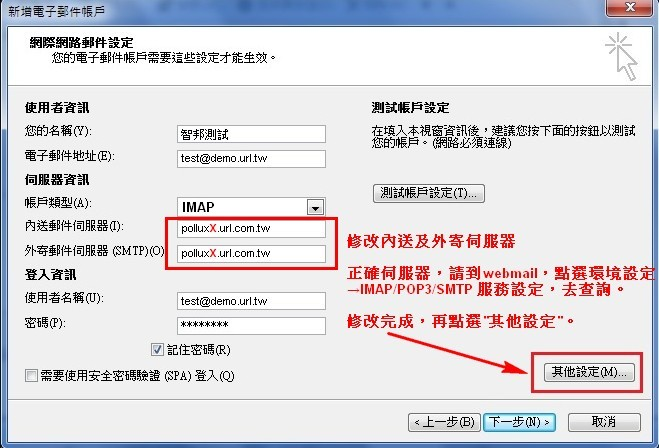
❹ 內送伺服器(IMAP),連接埠改:993,使用下列加密連線類,請選:SSL
外寄伺服器(SMTP),連接埠改:587,使用下列加密連線類,請選:TLS

